WIN8华硕笔记本怎样设置U盘启动进PE装WIN7系统 WIN8华硕笔记本设置U盘启动进PE装WIN7系统的方法
时间:2017-07-04 来源:互联网 浏览量:
今天给大家带来WIN8华硕笔记本怎样设置U盘启动进PE装WIN7系统,WIN8华硕笔记本设置U盘启动进PE装WIN7系统的方法,让您轻松解决问题。
笔记本设置U盘启动的方法一般比台式机要复杂一些,当然如果不懂一般都可以直接咨询笔记本厂家客服,他们一般都会告知如何操作。本文主要针对WNI8的华硕笔记本如何设置U盘启动,然后进入PE系统安装WIN7的教程。具体如下。具体方法如下:
1首先开机按F2进入BIOS,然后点击Security,点击Secure Boot menu进入。
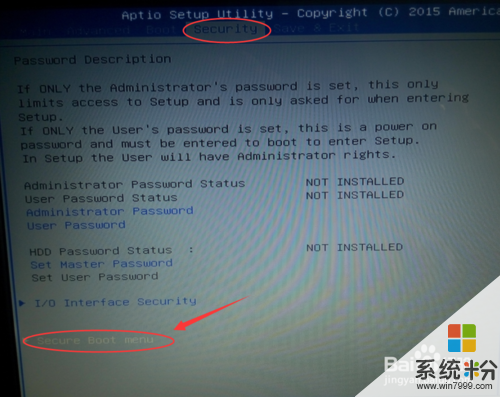 2
2然后将Secure Boot Control 修改成Disable。
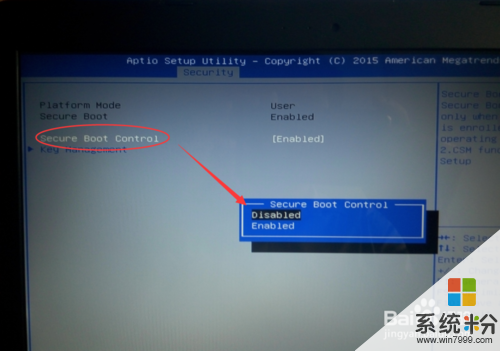 3
3再返回到主菜单,将Boot里的Launch CSM修改为Enable。
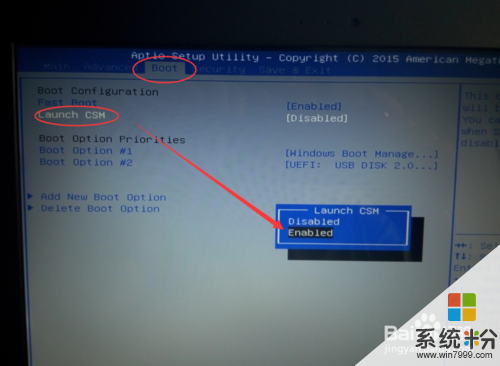 4
4确定后,插入带有WIN7系统盘的启动U盘,然后按F10重启电脑。
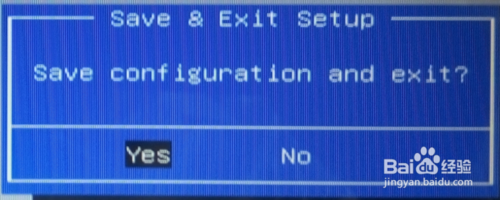 5
5在开机时按ESC键(即左上角键),直到弹出菜单,显示选择启动方式。启动方式选择USB DISK 2.0(注意不选带UEFI方式的),然后回车确认。
 6
6此时弹出启动U盘的画面,选择PE方式进入。
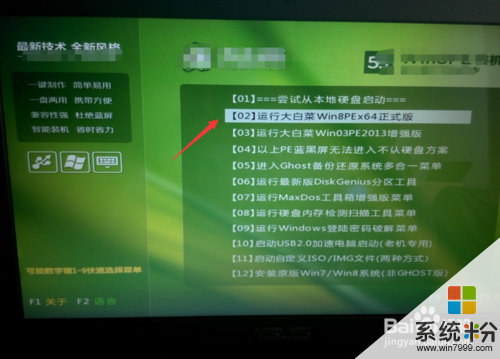 7
7进入PE后,即可实现WIN7系统安装了。(如有对WIN7系统PE安装有疑问的可以提交疑问,我会尽力解决。另外我也发布了启动U盘安装系统的经验,大家也可以参考。)
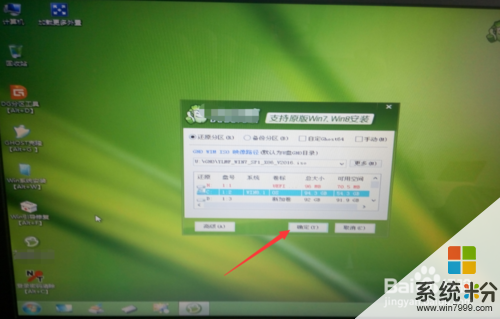
以上就是WIN8华硕笔记本怎样设置U盘启动进PE装WIN7系统,WIN8华硕笔记本设置U盘启动进PE装WIN7系统的方法教程,希望本文中能帮您解决问题。
我要分享:
上一篇:Win8系统搜索功能如何关闭 关闭Win8 Windows Search服务的方法有哪些?
下一篇:win8怎样将U盘与存储设备和驱动器分开显示 win8将U盘与存储设备和驱动器分开显示的方法
相关教程
- ·华硕笔记本怎么自己装win8|华硕笔记本装win8教程
- ·华硕win8如何进PE。 华硕win8怎么进PE。
- ·Alienware M17x笔记本u盘重装系统win8有哪些 Alienware M17x笔记本u盘如何重装系统win8
- ·神舟笔记本win8系统安装| 神舟笔记本u盘装系统win8
- ·明基笔记本怎样使用老毛桃u盘装win8系统 明基笔记本使用老毛桃u盘装win8系统的方法
- ·宏基acer笔记本电脑怎么一键U盘重装win8系统 宏基acer笔记本电脑一键U盘重装win8系统怎么操作
- ·win8系统无法打开IE浏览器怎么办|win8系统IE浏览器无法正常打开的处理方法
- ·win8系统如何截取弹出式菜单
- ·win8.1系统处理开机时闪一下才能进入桌面的方法
- ·Win8.1天气无法加载怎么办?
Win8系统教程推荐
- 1 找回win8纯净版系统语言栏的操作方法有哪些 如何找回win8纯净版系统语言栏的操作
- 2 Win8.1正式版怎样自动导出iPhone照片和视频 Win8.1正式版自动导出iPhone照片和视频的方法有哪些
- 3 win8电脑家庭组提示无法正常退出怎么解决? win8电脑家庭组提示无法正常退出怎么处理?
- 4win8系统宽带怎样设置自动联网? win8系统宽带设置自动联网的方法有哪些?
- 5ghost Win8怎样设置开机自动联网 ghost Win8设置开机自动联网的方法有哪些
- 6ghost win8系统语言栏不见如何找回 ghost win8系统语言栏不见找回的方法有哪些
- 7win8重命名输入法不能正常切换的解决办法有哪些 win8重命名输入法不能正常切换该如何解决
- 8Win8分屏显示功能使用的方法有哪些 Win8分屏显示功能如何使用
- 9怎样让win8电脑兼容之前的软件? 让win8电脑兼容之前的软件的方法有哪些?
- 10怎样解决ghost win8频繁重启的烦恼 解决ghost win8频繁重启的烦恼的方法
Win8系统热门教程
- 1 win8.1正式版怎么下载|win8.1正式版下载安装教程
- 2 win8.1系统数学公式输入工具在哪,win8.1系统怎么输入数学公式
- 3 windows8旗舰版标题栏字体颜色修改方法
- 4win8.1提示Windows升级已可供安装是什么意思
- 5win8系统怎么减少硬盘读写频率
- 6win8.1硬盘安装教程 win8.1正式版硬盘安装的方法
- 7win8电脑怎样开启语音识别功能? win8电脑开启语音识别功能的方法有哪些?
- 8求win864位纯净版安装教程 求win8系统64位纯净版安装教程
- 9技巧分享:Win8版QQ卡死严重的官方解决方案
- 10Win8.1玩神之浩劫出现错误14001如何解决。 解决Win8.1玩神之浩劫出现错误14001的方法。
